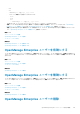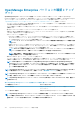Users Guide
Table Of Contents
- Dell EMC OpenManage Enterprise について
- OpenManage Enterprise 内のセキュリティ機能
- OpenManage Enterprise の導入と管理
- OpenManage Enterprise をお使いになる前に
- OpenManage Enterprise グラフィカルユーザーインタフェースの概要
- OpenManage Enterprise ホームポータル
- すべてのデバイスの管理
- デバイスのグループ化
- 静的デバイスグループの作成または編集
- クエリデバイスグループの作成
- 静的子グループのデバイスの追加または編集
- 静的またはクエリ動的グループの子グループの名前の変更
- 静的またはクエリグループのクローン作成
- 新しいグループへのデバイスの追加
- 既存グループへのデバイスの追加
- OpenManage Enterprise からのデバイスの削除
- OpenManage Enterprise からのデバイスの除外
- ファームウェアベースラインを使用したデバイスファームウェアのアップグレードまたはダウングレード
- ファームウェアソースの選択
- 個々のデバイスのファームウェアバージョンのロールバック
- デバイスインベントリの更新
- デバイスステータスの更新
- 1 台のデバイスのインベントリのエクスポート
- デバイスリスト
- シャーシとサーバにおける追加アクションの実行
- MX7000 シャーシに対して表示されるハードウェア情報
- すべてまたは選択したデータのエクスポート
- デバイスの表示と設定
- デバイスの管理アプリケーション iDRAC の開始
- 仮想コンソールの起動
- デバイスのグループ化
- デバイスファームウェアの管理
- デバイス設定テンプレートの管理
- デバイス設定コンプライアンスベースラインの管理
- コンプライアンステンプレートを使用したデバイスコンプライアンスの監視
- デバイスのアラートの監視
- 監査ログの管理
- デバイスコントロール用ジョブの使い方
- 監視または管理のためのデバイスの検出
- デバイス検出ジョブの作成
- デバイス検出のためのプロトコルサポートマトリックス
- デバイス検出ジョブの詳細の表示
- デバイス検出ジョブの編集
- デバイス検出ジョブの実行
- デバイス検出ジョブの停止
- .csv ファイルからデータをインポートして複数のデバイスを指定
- デバイスをグローバルに除外する
- サーバ検出ジョブを作成するための検出モードの指定
- サーバ用にカスタマイズされたデバイス検出ジョブプロトコルの作成 - 検出プロトコルの追加設定
- シャーシ検出ジョブを作成する検出モードの指定
- デルのストレージおよびネットワークスイッチ検出ジョブを作成するための検出モードの指定
- SNMP デバイス用のカスタマイズしたデバイス検出ジョブプロトコルの作成
- 複数のプロトコル検出ジョブを作成する検出モードの指定
- デバイス検出ジョブの削除
- Windows または Hyper-V サーバ検出のための HTTPS モードでの WS-Man の有効化
- デバイスインベントリの管理
- デバイス保証の管理
- レポート
- MIB ファイルの管理
- OpenManage Enterprise アプライアンス設定の管理
- OpenManage Enterprise のネットワーク設定
- OpenManage Enterprise ユーザーの管理
- OpenManage Enterprise ユーザーを有効にする
- OpenManage Enterprise ユーザーを無効にする
- OpenManage Enterprise ユーザーの削除
- ディレクトリサービスの削除
- ユーザーセッションの終了
- 役割ベースの OpenManage Enterprise ユーザー権限
- OpenManage Enterprise ユーザーの追加と編集
- OpenManage Enterprise ユーザーのプロパティの編集
- AD および LDAP グループのインポート
- OpenManage Enterprise でのディレクトリサービスの統合
- ログインセキュリティのプロパティの設定
- セキュリティ証明書
- コンソールプリファレンスの管理
- 着信アラートの管理
- SNMP 資格情報の設定
- 保証設定の管理
- OpenManage Enterprise バージョンの確認とアップデート
- リモートコマンドとスクリプトの実行
- OpenManage Mobile の設定
- その他の参照情報およびフィールドの説明

ジョブの作成と実行により、ディレクトリサービスリストに目的のディレクトリが追加されます。
1. ディレクトリ名 列で、ディレクトリを選択します。ディレクトリサービスプロパティが右ペインに表示されます。
2. 編集 をクリックします。
3. ディレクトリサービスへの接続 ダイアログボックスで、データを編集して 終了 をクリックします。データはアップデートされ、
保存されます。
ディレクトリサービスで使用する Lightweight Directory
Access Protocol(LDAP)グループの追加または編集
1. アプリケーションの設定 > ユーザー > ディレクトリサービス の順にクリックして、追加 をクリックします。
2. ディレクトリサービスへの接続 ダイアログボックスで、ディレクトリのタイプとして LDAP を選択します。
メモ: ディレクトリサービスを使用して AD ユーザーグループを作成する場合は、「ディレクトリサービスで使用する Active
Directory グループの追加または編集」を参照してください。
a) 接続先の LDAP ディレクトリ名を入力します。
b) ドメインコントローラの検索方法を選択します。
• DNS:メソッド ボックスには、ドメインコントローラの DNS のクエリのためのドメイン名を入力します。
• 手動:メソッド ボックスに、ドメインコントローラの FQDN または IP アドレスを入力します。サーバが複数ある場合
は、コンマで区切ってください。
c) LDAP バインダ識別名(DN)とパスワードを入力します。
3. 詳細オプション セクションの場合:
a) デフォルトでは、LDAP ポート番号は 636 に設定されています。変更するには、ポート番号を入力します。
b) サーバの LDAP 設定に一致させるには、検索するグループベース DN を入力します。
c) 検索するユーザーの属性を入力します。これが設定されていない場合は、UID を使用します。これは選択されたベース DN 内
で一意であることを推奨します。そうでない場合は、一意になるように検索フィルタを設定してください。属性と検索フィ
ルタを使った検索の組み合わせでユーザー DN を一意に識別できない場合、ログイン操作は失敗します。
d) グループメンバーシップの属性 ボックスに、グループとメンバーの情報をディレクトリに保存する属性を入力します。
e) ネットワークタイムアウト時間と検索タイムアウト時間を秒単位で入力します。
f) SSL 証明書をアップロードするには、証明書の検証 を選択し、ファイルの選択 をクリックします。
接続のテスト タブが有効になります。
4. 接続のテスト をクリックします。
5. ダイアログボックスで、接続先のドメインのユーザー名とパスワードを入力します。
6. 接続のテスト をクリックします。
ディレクトリサービス情報 ダイアログボックスに、正常に接続したことを通知するメッセージが表示されます。
7. Ok をクリックします。
8. 終了 をクリックします。
ジョブの作成と実行により、ディレクトリサービスリストに目的のディレクトリが追加されます。
1. ディレクトリ名 列で、ディレクトリを選択します。ディレクトリサービスプロパティが右ペインに表示されます。
2. 編集 をクリックします。
3. ディレクトリサービスへの接続 ダイアログボックスで、データを編集して 終了 をクリックします。データはアップデートされ、
保存されます。
ログインセキュリティのプロパティの設定
メモ: OpenManage Enterprise で任意のタスクを実行するには、必要なユーザー権限を持っている必要があります。「役割ベー
スの OpenManage Enterprise ユーザー権限」を参照してください。
メモ: AD および LDAP ディレクトリユーザーをインポートし、OpenManage Enterprise の役割(管理者、デバイス管理者、閲
覧者)のいずれかを割り当てることができます。シングルサインオン(SSO)機能は、コンソールへのログイン時に停止しま
す。デバイス上で操作を実行する場合、そのデバイスの特権アカウントを必要とします。
OpenManage Enterprise > アプリケーションの設定 > セキュリティ の順にクリックして、ログイン IP の範囲またはログインロッ
クアウトポリシーを指定することにより、OpenManage Enterprise のセキュリティを守ることができます。
• ログイン IP 範囲 を展開します。
106 OpenManage Enterprise アプライアンス設定の管理